Comment transformer un ancien iPad en tablette pour enfant ultime

Vous avez un nouvel iPad brillant, et un ancien qui est sur le point de commencer à prendre de la poussière. Ne le laissez pas languir dans un tiroir - transformez-le en tablette pour enfants en le nettoyant, en le verrouillant et en installant des applications adaptées aux enfants.
Le Vieux Matériel est le meilleur matériel pour les enfants
Comment transformer une tablette Android ou Fire dans un appareil Kid-Friendly avec FreeTime
Considérez le vieux matériel comme les remises de l'ère numérique. Tout comme vous ne leur donnez pas de nouveaux vêtements pour aller jouer dans la boue (vous leur donnez les vieux vêtements de leur frère aîné), vous ne donnez pas une nouvelle tablette à un tout-petit (à moins que ce soit un Amazon pas cher Tablette). Les vieilles tablettes sont parfaites car vous les avez déjà utilisées (et remplacées), elles ont perdu de la valeur, et si votre enfant fait en quelque sorte votre ancien iPad, vous n'avez pas beaucoup perdu.
Une grande surprise, cependant, est qu'un iPad est essentiellement un grand portail ouvert vers le grand Internet (et le monde), donc vous ne pouvez pas le donner à un petit doigt et espérer le meilleur. Vous devez faire des ajustements pour leur âge, capacité et sécurité. Jetons donc un coup d'oeil à la façon dont vous pouvez prendre votre ancien iPad et, avec un étui adapté aux enfants et quelques réglages logiciels gratuits, transformez-le en tablette pour enfant ultime.
Un petit mot avant de continuer: n'hésitez pas à choisir lequel des conseils suivants et des réglages que vous utilisez. Basé sur l'âge de l'enfant en question et ce qu'ils font sur l'iPad, certains conseils ne s'appliqueront tout simplement pas. Nous avons arrangé les conseils en fonction de l'âge de l'enfant avec les premiers conseils les plus applicables aux plus jeunes enfants et les derniers conseils les plus applicables aux enfants plus âgés.
Protégez-le avec un étui robuste
Les chances de votre enfant finissant par s'empêtrer avec un personnage infâme en ligne ou en achetant dix mille dollars d'achats in-app est pratiquement inexistant par rapport à la possibilité qu'ils vont laisser tomber l'iPad et l'endommager. Avant même de nous pencher sur les restrictions du logiciel, il est important que nous enveloppions l'iPad de manière agréable et serrée, de sorte qu'une chute au sol de la cuisine ne transforme pas l'écran en une toile d'araignée triste en verre brisé.

Si vous avez de très jeunes enfants , nous vous recommandons fortement la gamme d'étuis iPad iGuy de Speck, disponibles dans une large gamme de couleurs et dont le prix varie de 12 à 30 dollars. Ils sont extrêmement bien rembourrés, ont de grandes poignées sur le côté pour une prise facile, et la grande base permet même une utilisation debout libre.
Pour les enfants plus âgés qui seraient mortifiés d'être vus avec un boîtier géant Gumby-like sur leur iPad, nous recommandons toujours d'y aller avec un boîtier robuste, quoique moins clairement conçu pour les enfants. L'étui Pepkoo ne coûte que 16 $ et offre le même type de protection que l'iGuy, sans le contour large.
Quel que soit le cas que vous utilisez, il y a quelques considérations de conception à garder à l'esprit. Tous les boîtiers que vous sélectionnez doivent au minimum avoir un matériau absorbant les chocs très épais autour des coins de l'iPad ainsi qu'une lèvre épaisse autour de la lunette avant. Un étui avec ces deux caractéristiques permet d'éviter que les carreaux de la cuisine ne s'effondrent sur l'écran.
Essuyez la tablette pour démarrer Fraîcheur
ASSOCIÉ: Comment réinitialiser votre écran iPhone ou iPad, même s'il ne démarre pas
Vous n'avez pas besoin de pour effacer votre tablette avant de la donner à vos enfants, mais c'est beaucoup plus rapide que de se soucier de la suppression des applications , effacer des historiques, supprimer des photos, etc., nous le recommandons. Mettre les choses au frais garde les choses simples. Comme toujours, vérifiez que vous avez sauvegardé des données (comme des photos personnelles) de l'appareil avant de continuer.
Vous pouvez trouver le paramètre de réinitialisation sur votre iPad sous Paramètres> Général> Réinitialiser. Sélectionnez "Réinitialiser tous les paramètres" pour commencer à nouveau.
Activer la limitation du volume
Nous avons placé la tablette dans un étui rembourré pour protéger la tablette, alors prenons un instant pour protéger l'enfant de la tablette. tablette à son tour. Les enfants utilisent souvent des écouteurs sur leurs tablettes, parce que regardons les choses en face: qui veut écouter Thomas the Tank Engine en arrière-plan? Malheureusement, cela signifie que les enfants peuvent facilement faire passer le volume à des niveaux nocifs pour les oreilles en arrière-plan sans même que nous le remarquions.
Nous avons beaucoup parlé de ce sujet ici à How-To Geek, y compris en soutenant que tous les enfants devraient utiliser des écouteurs à limitation de volume. Même si vous ne disposez pas d'écouteurs spéciaux, vous pouvez toujours limiter le volume depuis iOS. Vous pouvez trouver le réglage dont vous avez besoin dans la section Paramètres> Musique> Limite de volume; Pour plus d'informations, consultez notre guide pour limiter le volume du logiciel dans le menu des paramètres iOS
Chargez-le avec des applications adaptées aux enfants
Avec votre iPad protégé et nettoyé, la première chose à faire est de mettre applications que les enfants voudront utiliser (comme la propagation par défaut sur l'iPad est un peu ennuyeux). Bien que vous, le parent ou le soignant, soyez le meilleur pour choisir et choisir des applications pour vos enfants, nous pouvons vous suggérer quelques applications solides pour les enfants.
YouTube a maintenant une application YouTube Kids, une version plus sûre de YouTube Le contenu de ce site est particulièrement intéressant pour les enfants, sans le facteur «yikes» que la navigation sur YouTube occasionnelle peut apporter.
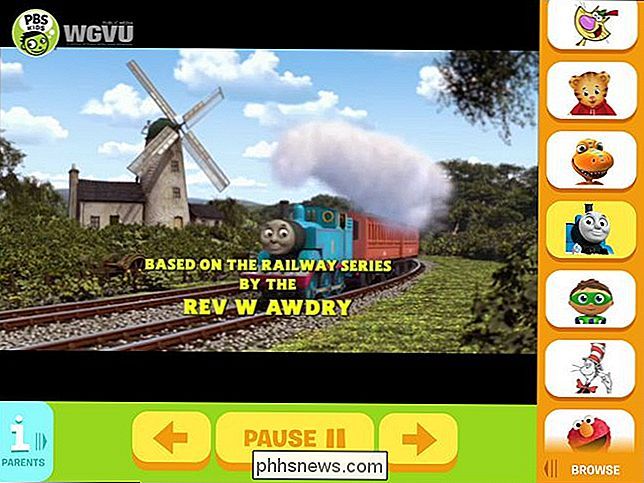
de l'ensemble de la programmation pour enfants PBS. Cela signifie, par exemple, que si vous ne vivez pas dans une zone de marché fortement hispanophone, mais que vous souhaitez regarder quelques-uns des grands spectacles en espagnol de PBS, ces émissions sont disponibles pour vos enfants indépendamment de ce qui est sur votre affilié PBS local. Non seulement cela, mais il a une icône parents pratique (vu dans le coin inférieur gauche ci-dessus) qui vous dira quand un spectacle particulier est diffusé localement et vous permet de diffuser le spectacle sur votre Chromecast ou smart TV. Si vous Si vous êtes submergé par le nombre impressionnant d'applications dans l'App Store, vous pouvez consulter les listes d'applications organisées ainsi que le moteur de recherche d'applications sur Common Sense Media, une organisation axée sur l'analyse du contenu de tous les livres et Des émissions de télévision pour les applications et les jeux en ligne afin d'aider les parents à faire des choix éclairés sur ce que leurs enfants consomment.
Verrouillez-les dans une seule application avec accès guidé
La chose la plus restrictive que vous pouvez faire sur l'iPad est enfant en une seule application. Cette astuce est la mieux adaptée pour les très petits enfants où vous voulez qu'ils aient un accès nul à l'iPad autre que l'application unique que vous sélectionnez pour eux. De cette façon, vous pouvez les verrouiller dans un jeu, l'application vidéo PBS, ou n'importe quelle application que vous souhaitez. Si vous ne déverrouillez pas l'iPad, démarrez l'application, puis verrouillez-la, elle ne pourra pas l'utiliser (et une fois qu'elle l'utilisera, sans que vous puissiez débloquer la restriction, vous ne pourrez pas passer à une autre application). application).
Pour ce faire, vous devez activer l'accès guidé, ce qui peut être fait dans Paramètres> Général> Accessibilité> Accès guidé.
Dans le menu Accès guidé, activez "Accès guidé" pour accéder au paramètres supplémentaires.
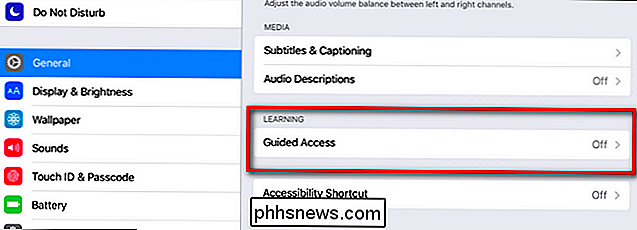
Ici, vous pouvez (et devez) définir un code d'accès et, éventuellement, des limites de temps. Si vous ne définissez pas ces options ici, vous serez invité à les définir chaque fois que vous activez l'accès guidé. Une fois que vous avez activé ce paramètre, vous pouvez activer l'accès guidé pour n'importe quelle application à tout moment en cliquant simplement trois fois de suite sur le bouton d'accueil. L'iPad sera verrouillé dans cette application jusqu'à ce que vous cliquiez à nouveau trois fois sur le bouton d'accueil, puis entrez le code d'accès
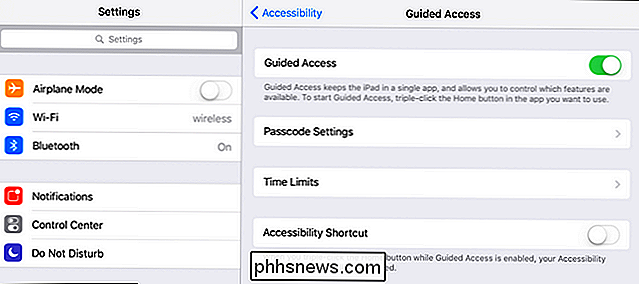
Activer les restrictions pour l'utilisation multi-application
Si l'accès au guide est trop restrictif plus d'une application), l'étape suivante consiste à restreindre l'accès aux éléments que vous ne voulez pas qu'ils touchent, comme le menu Paramètres ou le navigateur Web Safari, et autoriser l'accès aux éléments qu'ils peuvent utiliser.
À cette fin Accédez à Paramètres> Général> Restrictions, puis appuyez sur "Activer les restrictions". Définissez un code d'accès pour les paramètres Restrictions pour continuer
Avec le mot de passe défini, vous pouvez basculer entre une grande variété de paramètres, y compris Safari (pour désactiver l'accès Web), Siri (pour désactiver la recherche vocale), FaceTime , l'iTunes Store, et plus encore.
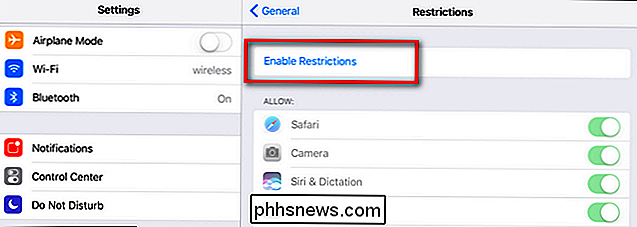
CONNEXION:
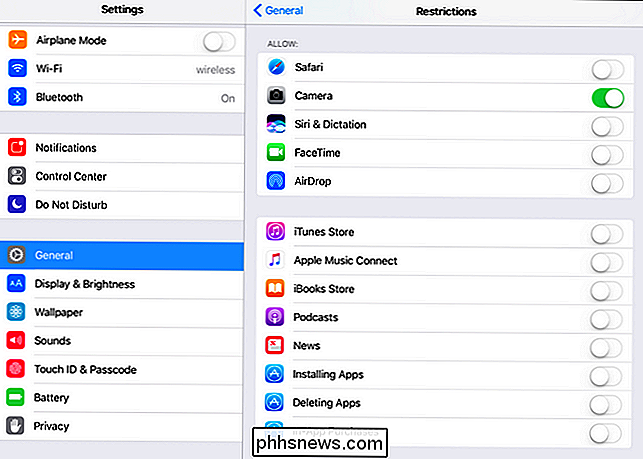
Verrouillage de votre iPad ou iPhone pour les enfants Vous pouvez également restreindre l'installation et la suppression des applications ainsi que les achats via l'application. Cependant, une chose que vous ne pouvez pas faire est de restreindre l'accès à n'importe quelle application. Apple suppose que si vous avez une application dont vous voulez restreindre l'accès (disons un jeu inapproprié à l'âge), vous supprimerez simplement l'application. Nous espérons que dans une prochaine mise à jour, nous aurons la possibilité de restreindre les applications installées individuellement. Pour plus d'informations sur les restrictions, consultez notre guide ici
Activer les restrictions de contenu
Dans le même menu que nous venons de consulter pour la restriction d'application, sous Général> Restrictions, vous trouverez, vers le bas, un " section. Cette section est utile si vous: 1) avez des enfants plus âgés utilisant l'iPad et 2) ces enfants ont un peu plus de liberté pour acheter du contenu, télécharger leurs propres podcasts, etc.
Si, par exemple, votre enfant est assez âgé pour sélectionner ses propres applications dans l'App Store ou s'il s'intéresse aux podcasts, vous pouvez modifier les paramètres ici (dans les catégories Applications et Musique, Podcasts et News, respectivement pour notre exemple) afin de restreindre le contenu réservé aux adultes. Bien que n'étant pas une solution parfaite (les évaluations de maturité semblent parfois arbitraires et ne correspondent pas parfaitement à l'idée que votre famille se fait de l'âge), elle offre un bon terrain d'entente pour les préadolescents et les jeunes adolescents. applications, et les restrictions intégrées pratiques qu'offre iOS pour vous aider à gérer l'utilisation de la tablette de votre enfant, vous pouvez facilement transformer l'ouverture de l'iPad en un joli jardin clos avec un contenu de qualité pour vos enfants.
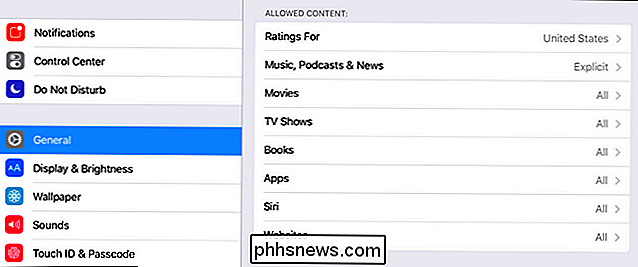

Comment organiser tous les câbles sous votre bureau
Si vous avez regardé sous votre bureau et que vous avez fini par en avoir marre des câbles ci-dessous, voici comment organiser ce désordre et mettre vos câbles sous CONNEXES: Avez-vous vraiment besoin d'acheter des câbles coûteux? La plupart du temps, vous ne vous préoccupez probablement pas de l'aspect de tous vos câbles.

Comment utiliser Cortana avec un compte utilisateur local sous Windows 10
Vous avez créé un compte local sous Windows et vous voulez utiliser Cortana. Cependant, vous avez besoin d'un compte Microsoft pour activer et utiliser Cortana, mais vous ne voulez pas convertir votre compte local en Microsoft. Quel dilemme. Cortana utilise et stocke les informations vous concernant via votre compte Microsoft.



